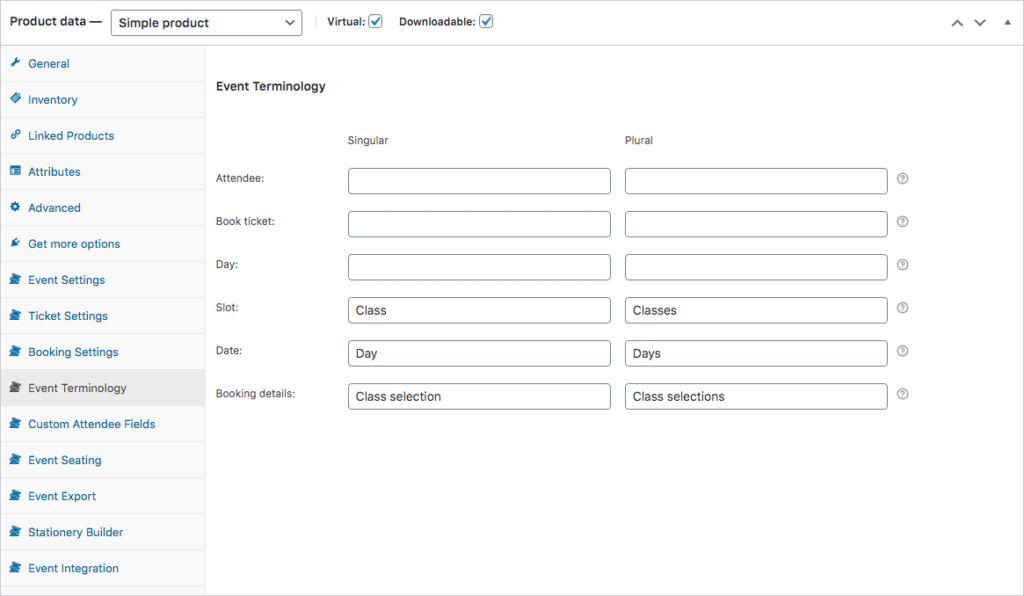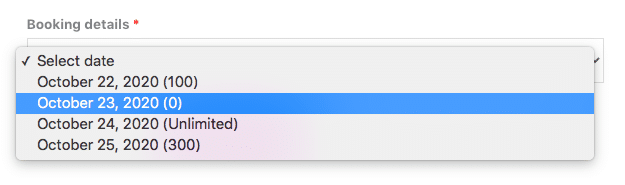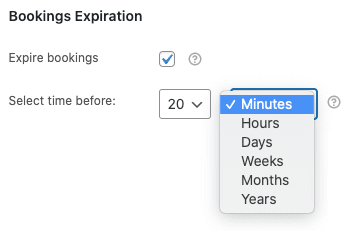Navštivte zásuvný modul informační stránka o produktu nebo si ji zakoupit jako součást svazek
Zásuvný modul FooEvents Bookings rozšiřuje funkce FooEvents o možnost vytvářet rezervovatelné produkty, jako jsou opakující se události, přístup do místa konání a další rezervovatelné služby pro konkrétní datum a čas.
Zásuvný modul FooEvents Bookings lze použít různými způsoby. V podstatě vám dává možnost vytvářet rezervovatelné termíny a časové intervaly, které si mohou zákazníci rezervovat nebo zakoupit na vašich webových stránkách. Můžete také spravovat skladové zásoby/inventář pro každou kombinaci slotů a termínů. Toho všeho lze dosáhnout pomocí velmi intuitivního rozhraní drag and drop, takže není třeba provádět žádná složitá nastavení!
Tato struktura umožňuje přizpůsobit se jakékoli události, místu konání nebo službě, která potřebuje prodat přístup k určitému počtu slotů v jednom nebo více termínech. Lze ji například nakonfigurovat tak, aby umožňovala rezervace kurzů jógy, autobusových zájezdů, jízd trajektem, muzeí, kadeřnických salónů, turistických aktivit, vzdělávacích seminářů, uměleckých kurzů, kurzů, hudebních lekcí, golfových slotů, schůzek s chiropraktikem a zábavních parků atd.
Přesto existuje několik případů, pro které se zásuvný modul FooEvents Bookings v současné době nehodí. Například není příliš vhodný pro rezervace, které trvají více dní, jako jsou rezervace ubytování nebo pronájem vybavení.
Sekce #
Jak to funguje #
Zásuvný modul FooEvents Bookings přidává do systému FooEvents následující funkce:
Nastavení rezervací
Rezervační sloty se spravují pomocí rozhraní drag and drop. To je zahrnuto jako karta v nastavení produktu.
Chcete-li zobrazit tato nastavení, přejděte na:
Oblast administrace WordPress > Produkty > Upravit produkt > Karty s údaji o produktu > Nastavení rezervací
Možnosti zobrazení
Ty se nacházejí v Nastavení události a určete, jak se budou sloty na webu zobrazovat.
Chcete-li zobrazit tato nastavení, přejděte na:
Oblast administrace WordPress > Produkty > Upravit Produkt > Karty s údaji o produktu > Nastavení události (Přejděte dolů)
Výběr rezervací
Účastníci si při nákupu produktu vyberou slot, kterého se zúčastní. Ve výchozím nastavení jsou možnosti výběru zahrnuty na stránce pokladny a skládají se ze dvou rozevíracích nabídek pro název a datum slotu. Tyto možnosti lze také povolit na stránce produktu, kde budou účastníci při přidávání položky do košíku vyzváni k výběru rezervačního slotu.
Zobrazení vstupenek
Podrobnosti o rezervaci jsou uvedeny v letenkách ve formátu HTML i PDF.
Integrace check-inů FooEvents
Události, které lze rezervovat, fungují při zobrazení v aplikaci jinak než ostatní události a využívají vlastní obrazovky, které výrazně zjednodušují správu rezervací.
Stáhněte si bezplatnou aplikaci FooEvents Check-ins
Vytvoření rezervovatelného produktu #
První vytvořit standardní událost pomocí FooEvents. Podle potřeby vyplňte obecná pole a nastavení a ujistěte se, že je produkt nastaven na. Virtuální a Ke stažení na.
Jakmile je událost připravena, přejděte do Údaje o produktu a vyberte Nastavení události. Vyberte Rezervovatelné na typ události.
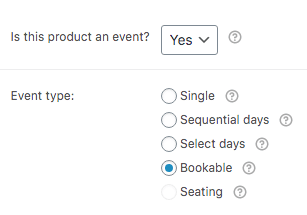
Přejděte na Nastavení rezervace a vytvořte nový slot výběrem možnosti + Nový hrací automat tlačítko.
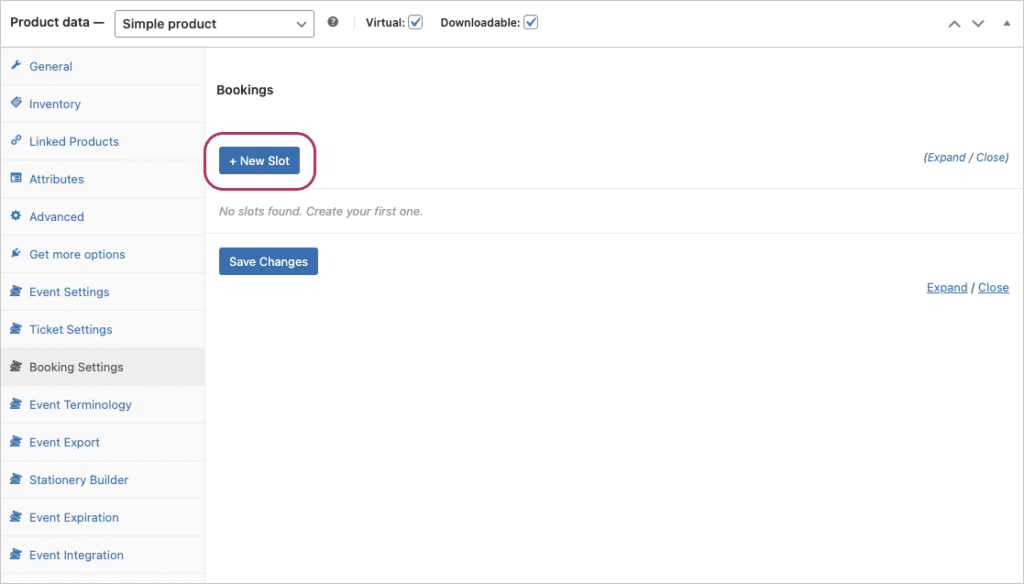
Zadejte název slotu štítek (např. Ranní třída) a v případě potřeby povolte časová pole zaškrtnutím políčka Čas možnost.
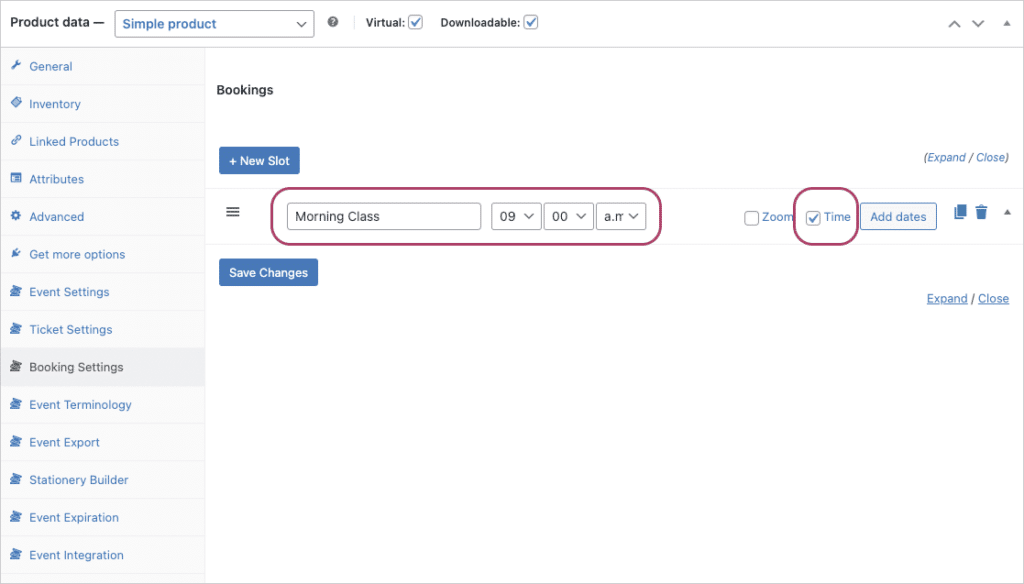
Stiskněte tlačítko Přidat data tlačítko pro otevření Průvodce rezervací rozhraní. Zde si můžete vygenerovat rezervovatelné termíny výběrem možnosti Datum zahájení, Datum ukončení, Dny v týdnu, a Výchozí schopnost zásob.
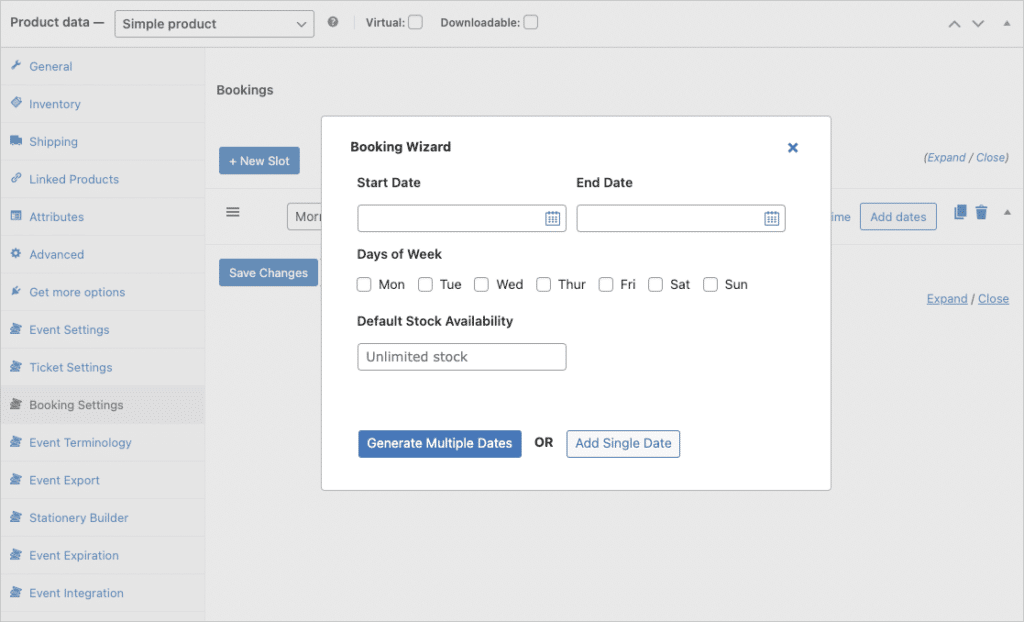
Při stisknutí tlačítka Generování více dat Průvodce rezervací vygeneruje časové intervaly pro všechny dny mezi počátečním a koncovým datem, které připadají na vybrané dny v týdnu.
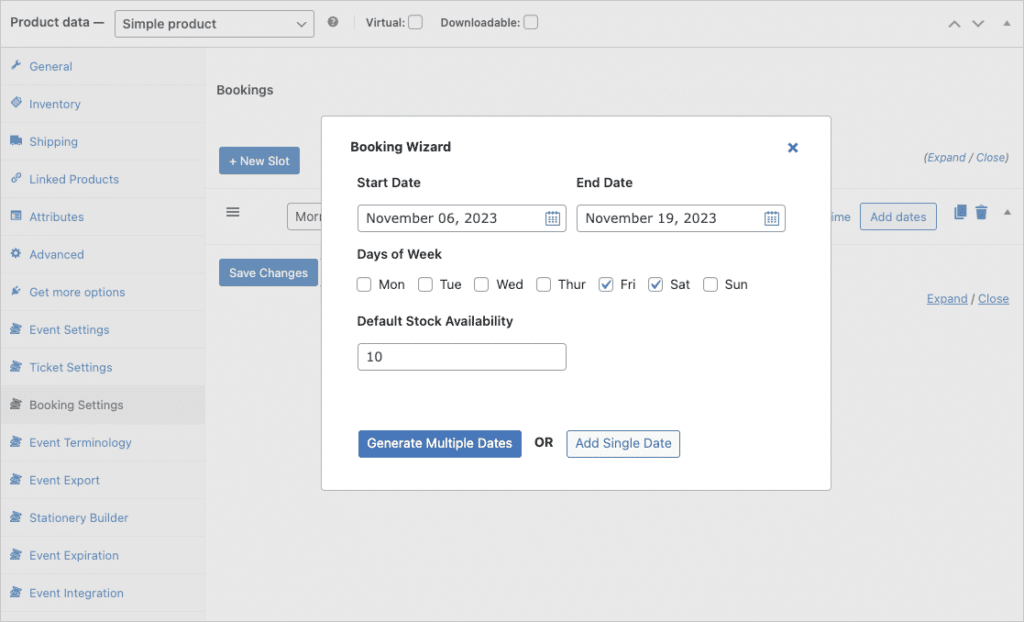
Datum ukončení by mělo být maximálně 6 měsíců od data zahájení při každém vytváření nových slotů.
Můžete také použít Přidání jednoho data přidat vždy jen jeden interval data.
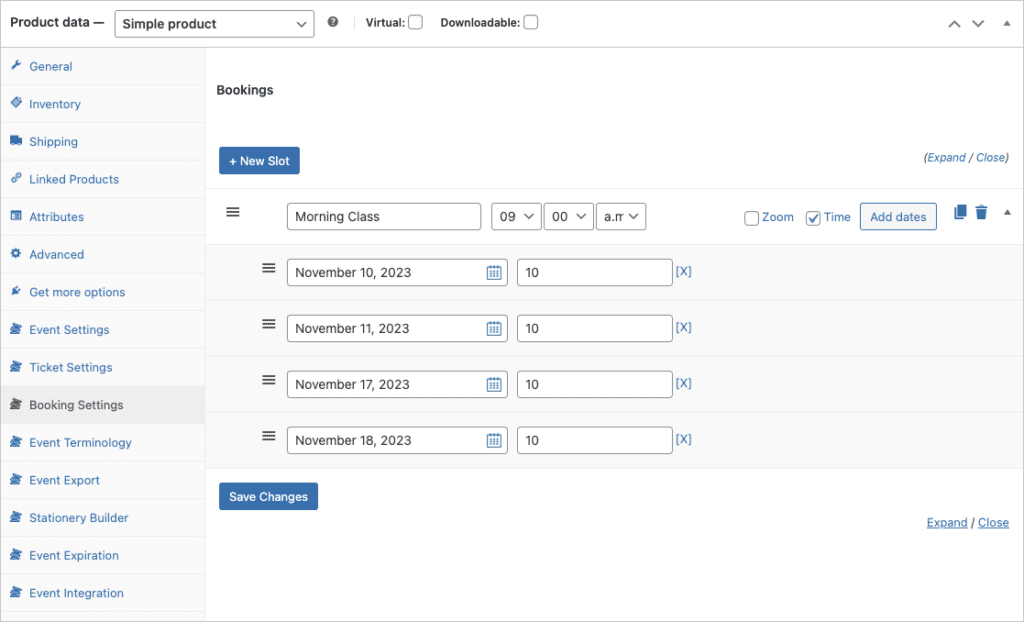
Po vytvoření prvního slotu s odpovídajícími daty můžete buď vytvořit nový slot, nebo zkopírovat stávající slot pomocí příkazu Kopírovat možnost. Možnost kopírování zkopíruje celou sadu, kterou lze podle potřeby upravit. To ušetří čas v případě, že se slot vyskytne ve stejném nebo podobném termínu (např. odpolední třída).
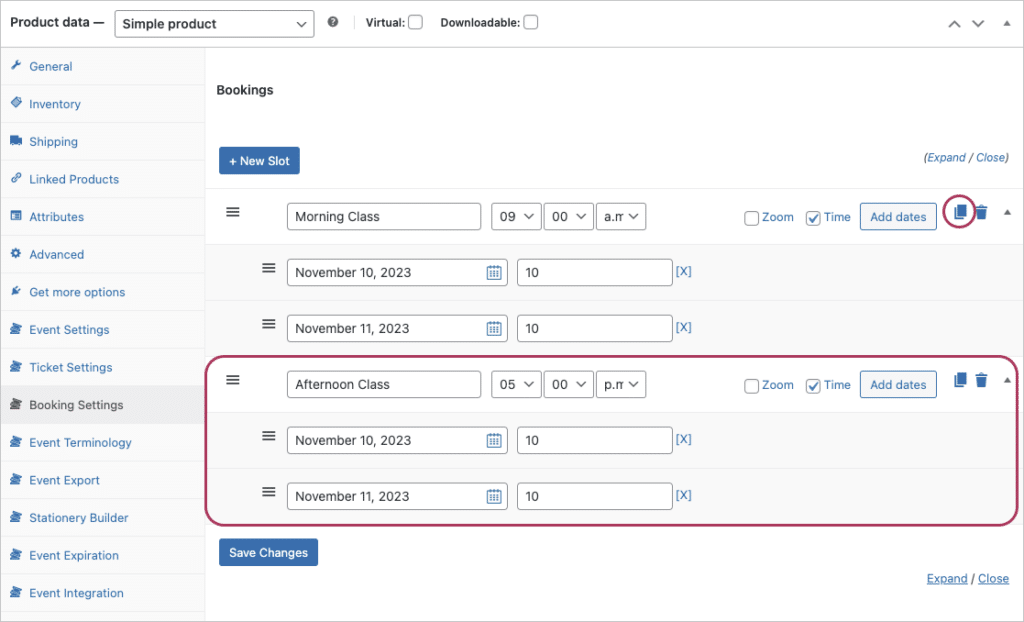
Po vytvoření všech slotů a odpovídajících dat uložte změny kliknutím na tlačítko . Uložení změn nebo Aktualizace a vaše rezervační sloty se zobrazí na stránce pokladny.
Řízení zásob #
Zásoby jsou řízeny na úrovni dat. To znamená, že můžete spravovat zásoby samostatně pro každý den, kdy je slot k dispozici. Skladové zásoby lze nastavit na následující hodnoty:
- Neomezené - Pokud pole zásoby zůstane pro určité datum prázdné, nebude pro daný den spravováno ani omezeno.
- Zero - Po vyčerpání všech zásob pro daný den se zobrazí jako0'. To znamená, že pro toto datum již nebudou povoleny žádné další rezervace a tato možnost se již nebude zobrazovat v rozevíracím seznamu rezervací.
- Číselná hodnota - Zadáním kladného čísla (např. 250) nastavte počet dostupných míst. Při rezervaci se toto číslo automaticky odečte.
Pokud nepotřebujete možnost spravovat zásoby na úrovni slotů/dat, můžete využít standardní funkci. Funkce zásoby produktů a variant WooCommerce. K tomu stačí nastavit sloty tak, aby používaly neomezené zásoby, a poté použít možnosti zobrazení v okně. Nastavení události skrýt oznámení o dostupnosti rezervačních zásob. Vezměte prosím na vědomí, že to znamená, že sloty budou sdílet zásoby ze stejného fondu a zásoby nebudou omezeny na úrovni jednotlivých slotů/dat.
Vlastní terminologie #
Výrazy, které se používají k popisu rezervací, si můžete přizpůsobit. Přejděte na Údaje o produktu a vyberte Terminologie událostí. Vyberte Rezervovatelné na typ události.
Zde můžete změnit následující údaje:
- Slot - např. třída
- Datum - např. Den
- Podrobnosti o rezervaci - např. výběr třídy
Nastavení zobrazení události #
Přejděte na Údaje o produktu a vyberte Nastavení události. Přejděte dolů na možnosti zobrazení rezervace.
Pořadí výběru rezervací #
Zobrazí pořadí rozevíracích seznamů rezervací buď jako Slot a pak Datum, NEBO Datum a pak Slot.
Zobrazení rezervačních slotů a termínů na stránce produktu, stránce objednávky nebo na obou stránkách. #
Zobrazení možností výběru rezervace na stránce produktu, na stránce pokladny nebo na stránce produktu i na stránce pokladny. Pokud je nastaveno zobrazení na stránce produktu, výběr rezervace se uloží a přenese na stránku pokladny. Přidání rezervačního slotu do košíku neumožňuje rezervovat slot. Ten je rezervován a vyhrazen až po úspěšné platbě a změně stavu objednávky na "Dokončeno".
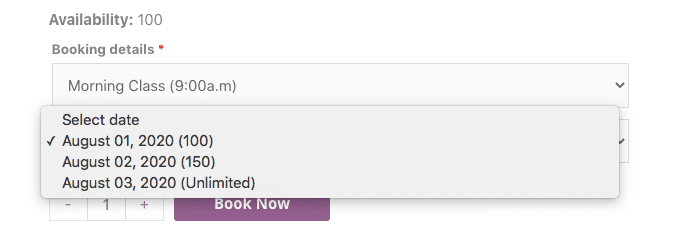
Skrýt čas rezervace v rozevíracím seznamu slotů #
Rozbalovací seznam slotů obsahuje zadaný vlastní štítek a čas slotu. Pokud si nepřejete zobrazovat čas slotu ve výběrovém seznamu nebo jej chcete místo toho zahrnout do názvu štítku, můžete pomocí této možnosti zobrazení času zakázat.
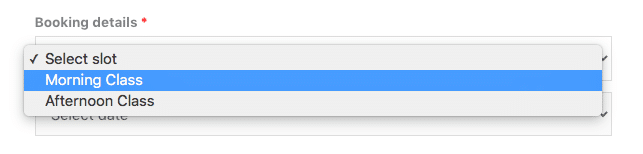
Skrýt Oznámení o dostupnosti zásob #
Tím se skryje oznámení o dostupnosti, které se zobrazuje nad možnostmi výběru slotů. To je užitečné pro řadu odlišných případů použití, jako např:
- Všechny sloty jsou nakonfigurovány tak, aby využívaly neomezené zásoby, a proto není nutná skladová dostupnost.
- Zásoby se řídí pomocí zásoby produktu nebo varianty. V tomto případě můžete jednoduše nastavit sloty tak, aby používaly neomezenou zásobu, protože tím zajistíte, že zásoba nebude omezena sloty.
Zobrazit dostupnost zásob v rozevíracím seznamu Datum a slot #
Pokud tuto možnost povolíte, můžete do rozevíracího seznamu data zahrnout množství zásob, které je k dispozici pro každý slot.
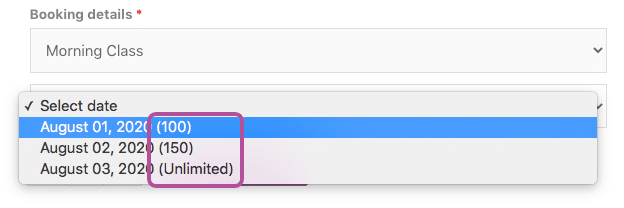
Zobrazit data rezervace, která nejsou skladem #
Ve výchozím nastavení, pokud datum nemá žádné zbývající zásoby, FooEvents jej nezobrazí v rozevíracím seznamu data. Tuto možnost lze povolit, aby se data, která nejsou skladem, v FooEvents zobrazovala.
Vypršení platnosti rezervací #
Přejděte na Údaje o produktu a vyberte Vypršení platnosti události. Přejděte dolů na Vypršení platnosti rezervací sekce.
Povolte možnostVypršení platnosti rezervací' a nastavte, aby platnost rezervace vypršela určitou dobu před datem/časem rezervace. Tím zajistíte, že všechny rezervace, jejichž platnost vypršela nebo skončila, budou na vašich webových stránkách automaticky skryty před zákazníky bez ohledu na množství zbývajících zásob.
Automatické režimy zobrazení #
Ve většině případů zobrazí zásuvný modul FooEvents Bookings na stránce produktu a na stránce pokladny samostatné rozbalovací seznamy slotů a dat. Existují však případy, kdy by bylo vhodnější zobrazit pouze jeden kombinovaný rozbalovací seznam. Pokud se vaše události, které lze rezervovat, vyskytují pouze v jeden den, nebo pokud by vaše událost využívala pouze jeden slot, rozbalovací nabídky data a slotu se sloučí do jediné rozbalovací nabídky. Upozorňujeme, že je třeba zachovat
Vezměte prosím na vědomí, že je třeba zachovat Pořadí výběru rezervací na výchozí hodnotu "Slot -> Datum", pokud chcete používat automatické režimy zobrazení, protože při použití "Datum -> Slot" se vždy zobrazí dvě rozbalovací pole s podrobnostmi o rezervaci.
Jeden slot na více termínů #
Pokud vaše událost trvá více dní a nevyžaduje více volitelných slotů, rozbalovací pole datum/čas se sloučí do jednoho rozbalovacího pole. To se provede automaticky.
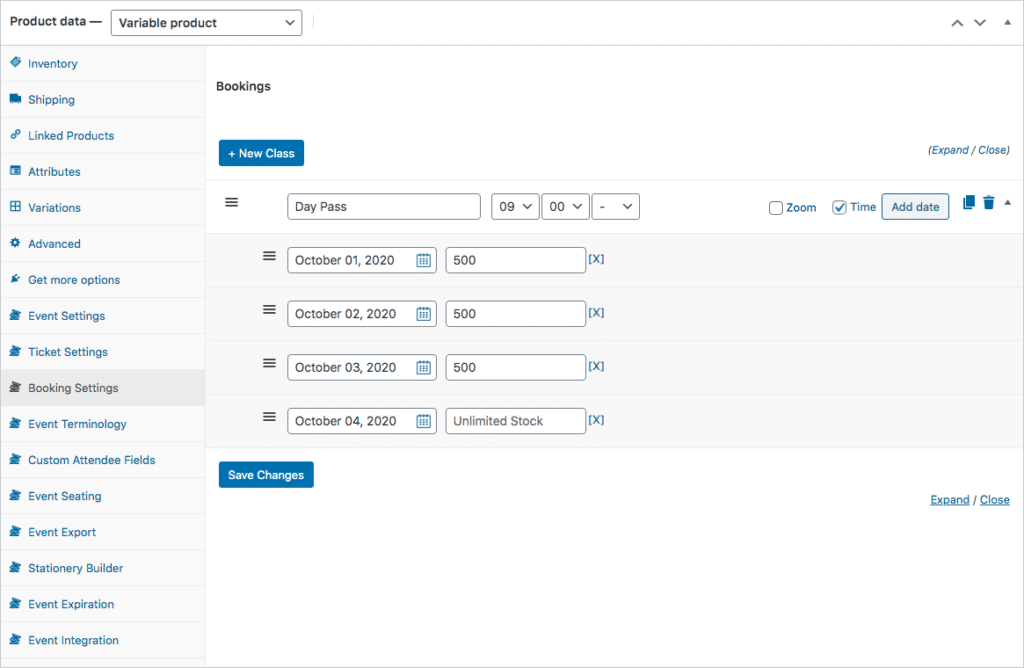
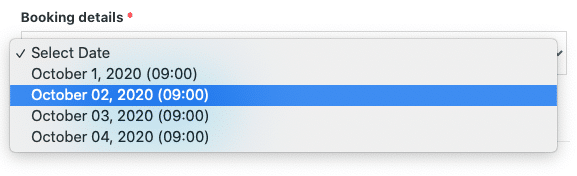
Více slotů pro stejné datum #
Pokud je pro každý slot nastaveno pouze jedno datum (např. jednodenní událost s více sloty), budou rozbalovací pole s datem a časem sloučena do jednoho rozbalovacího pole, což účastníkům usnadní výběr. To se provádí automaticky.
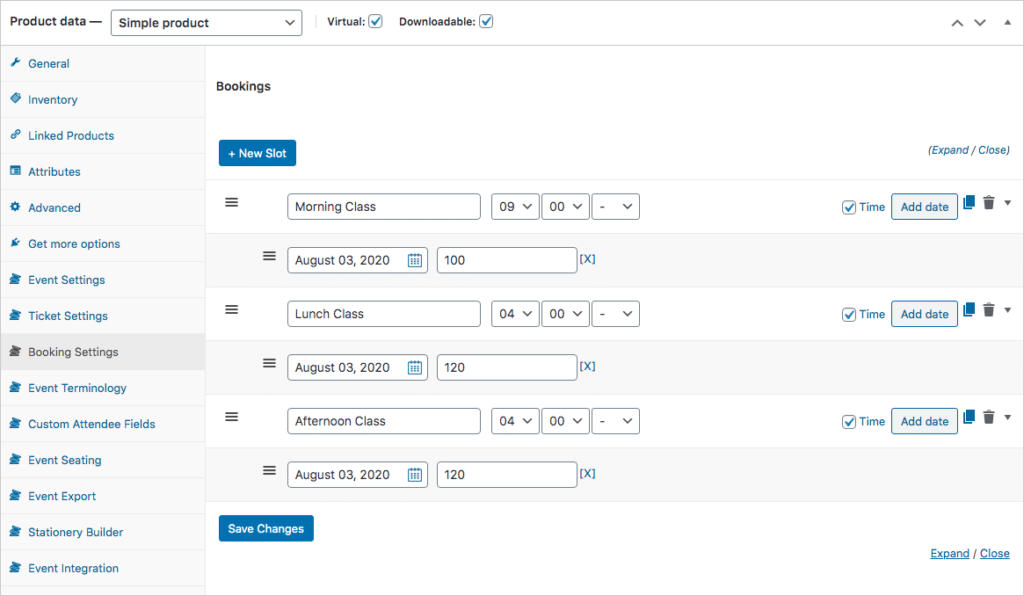
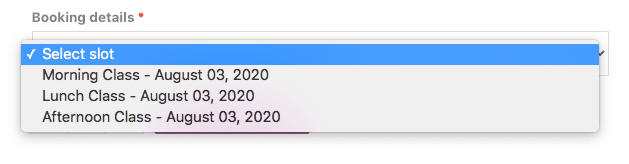
Stavy objednávek rezervací #
- Přejděte na FooEvents > Nastavení v levém postranním panelu WordPress admin oblast
-
Vyberte Obecné a přejděte dolů na kartu Odeslat na stav objednávky možnost
-
Vyberte příslušný stav/y pomocí pole pro výběr z více možností a klikněte na tlačítko Uložení změn
Správa rezervací #
Chcete-li zobrazit vstupenky/rezervace, přejděte na stránku Oblast administrace WordPress > FooEvents > Rezervace. Zde můžete filtrovat rezervace podle události, času a data.
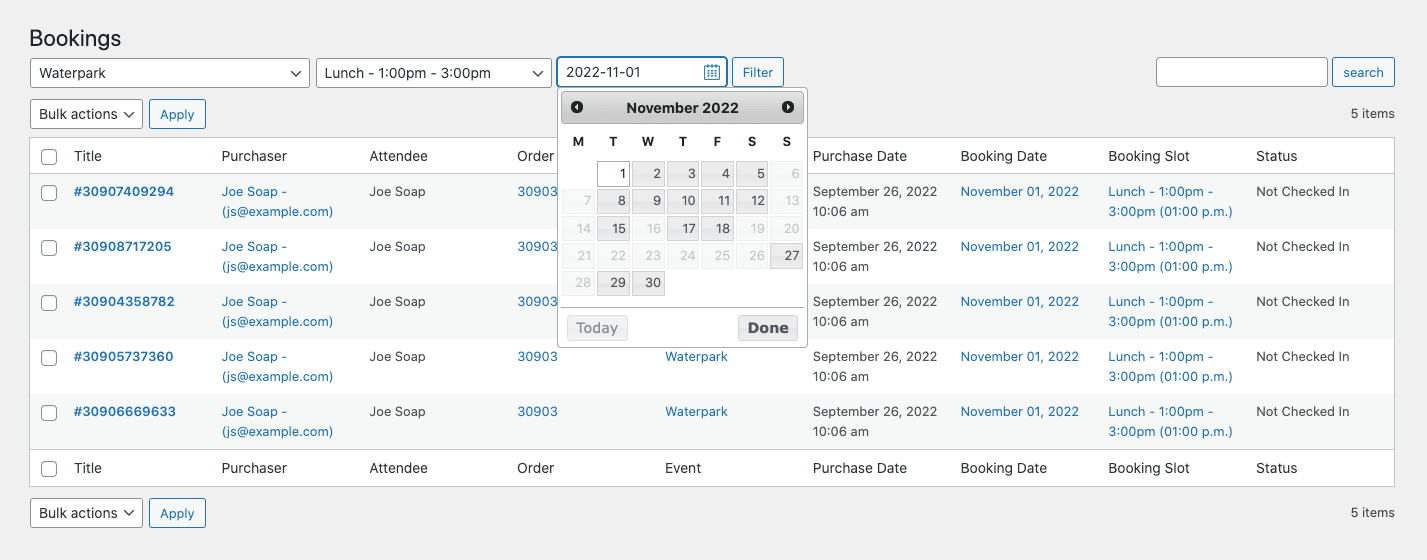
Upozornění: Pouze rezervace vytvořené po datu FooEvents Zásuvný modul pro rezervace byl aktualizován na verze 1.4.0 lze filtrovat až na úroveň data. Rezervace provedené před verzí 1.4.0 neobsahují vlastní pole s názvemWooCommerceEventsBookingDateTimestamp', který se používá ve filtrech. Toto vlastní pole můžete přidat do minulých rezervací spuštěním skriptu, který přidá vlastní pole do všech rezervací/ticketů, které byly vygenerovány před verzí 1.4.0. Abychom vám to usnadnili, vytvořili jsme jednoduchý doplněk, který vám umožní spouštět aktualizace v dávkách. Pokud chcete pokračovat a přidat vlastní pole časového razítka do předchozích vstupenek, postupujte podle následujících kroků.
Rezervaci můžete upravit výběrem názvu/ID rezervace. Poté můžete změnit jak informace o účastníkovi, tak i slot a datum rezervace.
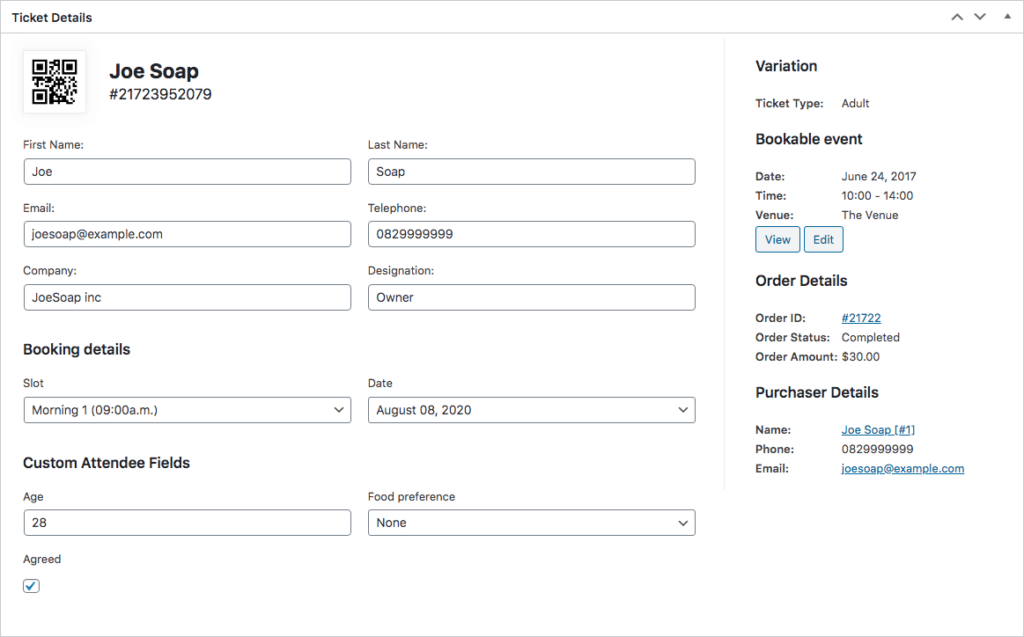
Další informace o Vstupenky FooEvents v Centru nápovědy.
Návštěvnost rezervací můžete spravovat pomocí bezplatného Aplikace FooEvents Check-ins. Události, které lze rezervovat, fungují při zobrazení v aplikaci jinak než ostatní události a využívají vlastní obrazovky, které výrazně zjednodušují správu rezervací. Pomocí aplikace lze také skenovat vstupenky, což urychluje proces odbavení.
Kalendář #
Rezervační sloty se automaticky zobrazí v FooEvents Kalendář. Pro každý případ data a času je uveden samostatný záznam. Po výběru se zobrazí stránka produktu a údaje o rezervaci budou odrážet datum a časový úsek položky, která byla vybrána v kalendáři.
Vstupenky #
U vstupenek na události, které lze rezervovat, se zobrazuje rezervační slot, datum a čas rezervace. Pokud se tyto údaje na vstupenkách nezobrazují, ujistěte se, že máte nejnovější údaje. šablona vstupenky stáhnutím z FooEvents Ticket Themes Galerie.